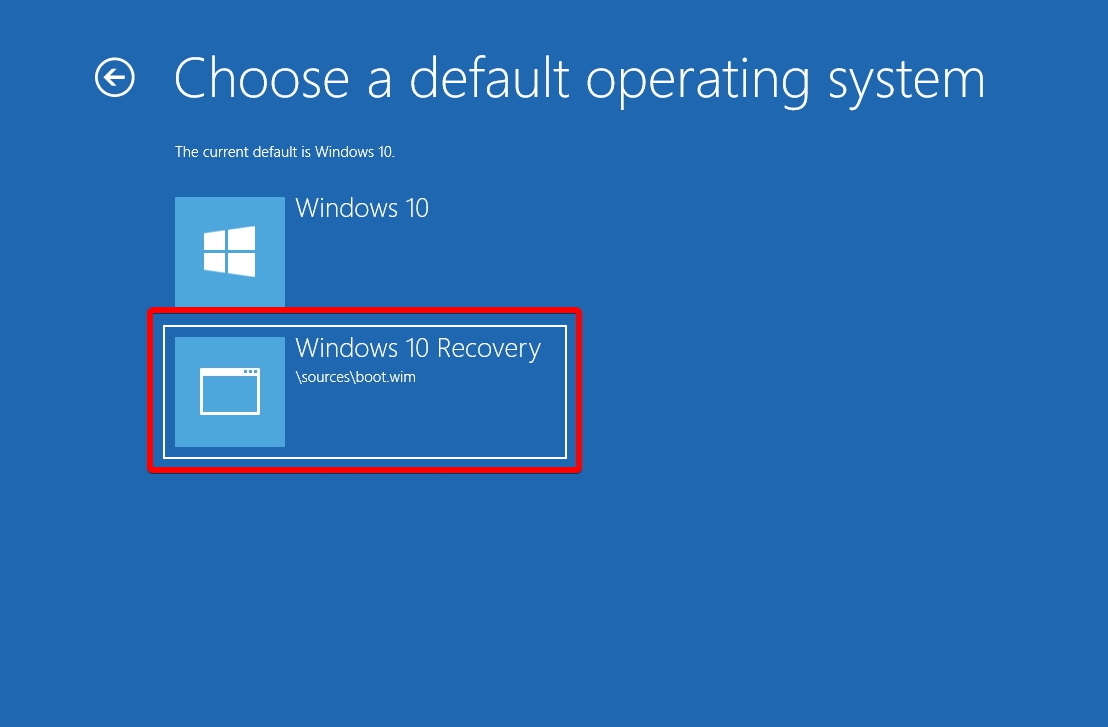Ha állandóan olyan problémája van a számítógépével, amelyet nem tudott megoldani, a legjobb megoldás az operációs rendszer alaphelyzetbe állítása. Ez lehetőséget ad a fájlok megtartására (frissítésre), minden eltávolítására vagy gyári beállítások visszaállítására. Ma megmutatjuk, hogyan állíthatja vissza a Windows 11 és a Windows 10 gyári beállításait, hogy visszaállíthassa számítógépét a normál működésre.
A Windows 11 vagy Windows gyári visszaállítása 10 teljes gyári visszaállítást végez az operációs rendszerrel előre telepített számítógépen. Ez általában csak akkor lehetséges, ha az eszköz eredeti elektronikai gyártótól (OEM), például a HP-tól, a Dell-től vagy a Lenovotól származik. Ez visszaviszi az adott napon telepített Windows-verzióhoz, miközben eltávolítja az összes alkalmazást, fájlt, illesztőprogramot és beállításmódosítást. Ezenkívül újratelepíti a gyártó által a számítógéphez mellékelt összes alkalmazást.
Számítógép-frissítés és a Windows 11 gyári beállításainak visszaállítása
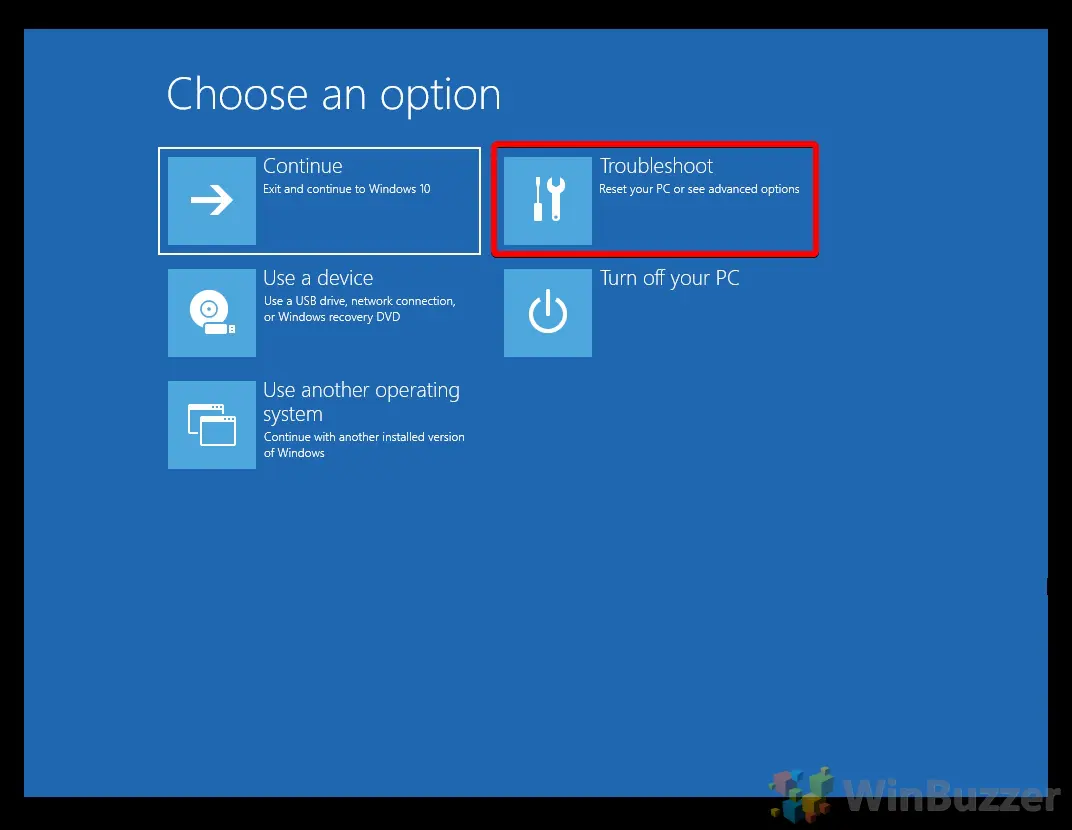
A „Keep my fájlok“lehetőség helyett a Windows 10 vagy a Windows 11 frissítését hajtja végre. Ezzel megőrizheti fiókjait és személyes fájljait, de továbbra is eltávolítja az alkalmazásokat, az illesztőprogramokat és a beállítások módosításait. „Minden eltávolítása“, eközben törli az összes fiókot, személyes fájlt, alkalmazást, illesztőprogramot és beállításmódosítást.
Megmutatjuk, hogyan állíthatja vissza a Windows 11 és a Windows 10 gyári beállításait kétféle módon: A rendszerindító menü és a Windows beállítások. Az utóbbit javasoljuk, ha továbbra is hozzáfér a számítógép felhasználói felületéhez, de használhatja az előbbit, ha egyáltalán nem fér hozzá az operációs rendszerhez.
A Windows 11 gyári alaphelyzetbe állítása a rendszerindításból
Ha az operációs rendszer nem töltődik be megfelelően, a Windows 11 gyári alaphelyzetbe állítása a rendszerindításkor a legjobb választás. Ez a módszer magában foglalja a speciális indítási beállítások elérését, ami könnyen elvégezhető, ha hozzáfér az operációs rendszerhez. Ha nem, akkor a folytatás előtt helyreállítási meghajtóra vagy telepítési adathordozóra lesz szüksége. A sikeres visszaállításhoz kövesse az alábbi lépéseket:
Kattintson a „Hibaelhárítás” lehetőségre a „Válasszon lehetőséget” képernyőn
A speciális indítási beállítások képernyőn válassza a „Hibaelhárítás” lehetőséget.. Válassza a „Felhő letöltése” vagy a „Helyi újratelepítés” lehetőséget. Válassza a „Csak a fájlok eltávolítása” lehetőséget Nyomja meg a „Visszaállítás” gombot Várja meg, amíg a visszaállítási folyamat befejeződik
Windows 11 számítógép vagy laptop alaphelyzetbe állítása a beállításokon keresztül
Ha továbbra is hozzáfér a Beállítások alkalmazáshoz, általában egyszerűbb a számítógép alaphelyzetbe állítása ezen keresztül. nem kell aggódnia a Speciális indítási beállítások elérése miatt, és a Microsoft ehelyett egy nagyon egyszerű folyamatot mutat be.
Hozzáférés beállításai Navigáljon a Rendszer-helyreállításhoz >A visszaállítás kezdeményezése A gyári beállítások visszaállítása A visszaállítási lehetőségek megerősítése Válassza ki a „Felhőalapú letöltés” lehetőséget. A visszaállítás befejezése strong> Várja meg, amíg a Windows letöltése és újraindul vagy a Beállításokban
Ha Windows 10 rendszeren gyári alaphelyzetbe állítást kell végrehajtania, a folyamat hasonló a Windows 11-hez. Másik erre vonatkozó útmutatónkban megmutatjuk, hogyan állíthatja vissza a Windows 10 rendszert. , beleértve a gyári beállítások visszaállítását a Speciális indítási beállításokon vagy a beállítások menün keresztül.
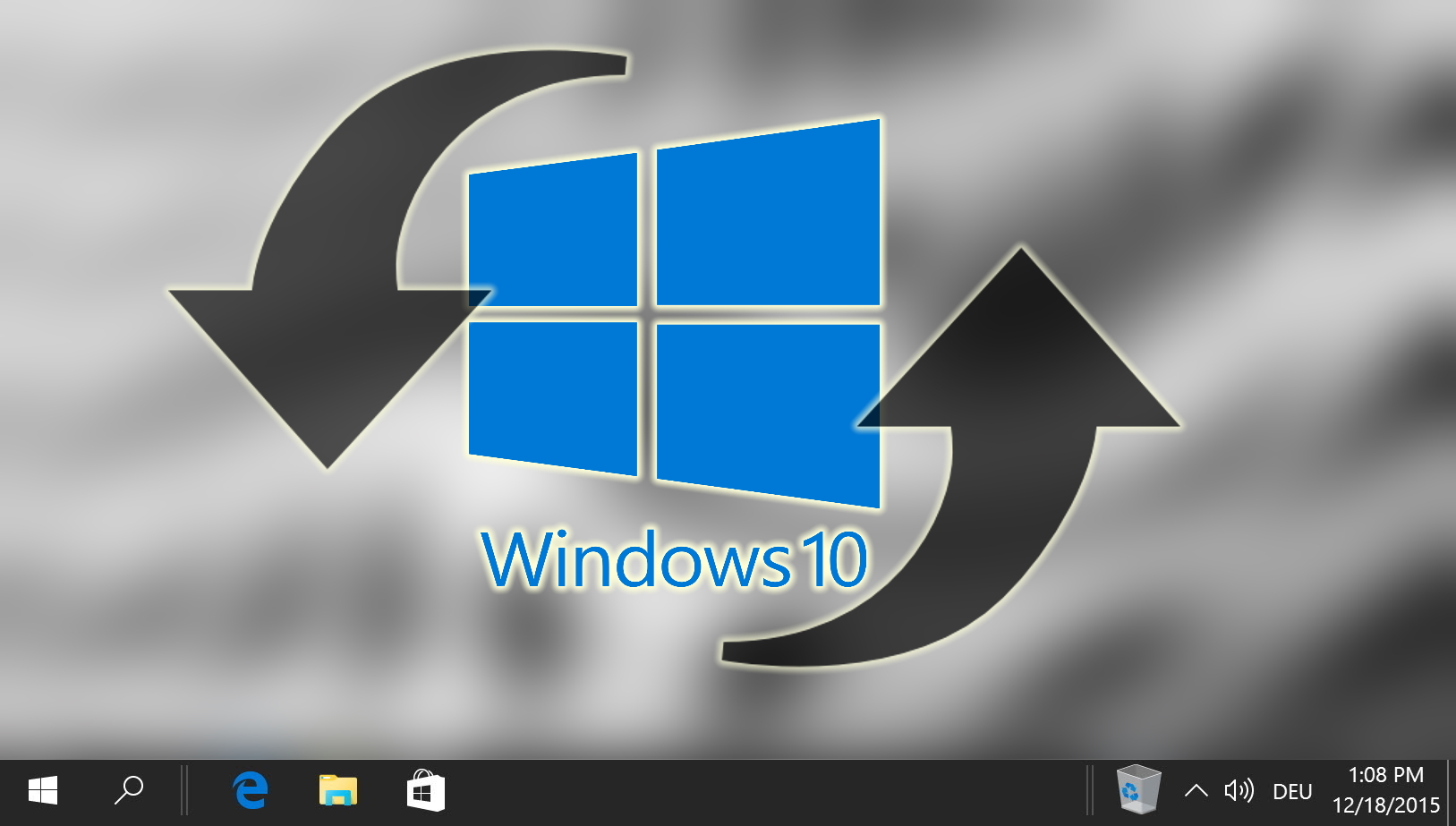
GYIK – Gyakran ismételt kérdések a Windows alaphelyzetbe állításával és frissítésével kapcsolatban
Mi történik a szoftverlicenceimmel a gyári beállítások visszaállítása után?
A gyári beállítások visszaállítását követően a Microsoft-fiókhoz nem kapcsolt szoftverlicencek (például az önálló szoftvertelepítések) valószínűleg manuálisan újraaktiválást igényelnek. A Microsoft és más felhőalapú termékek (pl. Office 365) esetében az újraaktiválás általában automatikusan megtörténik, amikor bejelentkezik fiókjával. Fontos, hogy minden szükséges licenckulcs és fiókinformáció kéznél legyen, mielőtt folytatná a visszaállítást.
Hogyan biztosíthatom, hogy adataim biztonságosan törlődnek, ha eladom a számítógépemet?
Az adatok biztonságos törléséhez számítógépe eladásakor válassza a „Minden eltávolítása” lehetőséget a gyári beállítások visszaállítása során, majd a „Beállítások módosítása” lehetőséget a teljes meghajtótisztítás engedélyezéséhez. Ez a művelet felülírja az adatait, ami sokkal nehezebbé teszi a helyreállítást. A további biztonság érdekében fontolja meg harmadik féltől származó, adattörlésre tervezett szoftver használatát a gyári beállítások visszaállítása előtt.
3. A személyes fájljaim érintetlenek maradnak, ha a „Fájlok megtartása” lehetőséget választom?
A „Fájlok megtartása” kiválasztása megőrzi a felhasználói mappákban, például a Dokumentumok, a Képek és az Asztalban tárolt fájlokat.. Az összes alkalmazás, illesztőprogram és beállításmódosítás azonban el lesz távolítva. Nagyon fontos, hogy áttekintse és biztonsági másolatot készítsen ezeken a mappákon kívüli fájlokról, mivel a művelet nem véd mindent. Mindig gondoskodjon a fontos adatok teljes biztonsági másolatáról.
Általában mennyi ideig tart a gyári beállítások visszaállítása?
A gyári visszaállítási folyamat időtartama számos tényezőtől függ, beleértve a választott visszaállítási módszert (felhőből történő letöltés vagy helyi újratelepítés), valamint az internet sebességét kapcsolat (felhőalapú letöltések esetén), a hardver teljesítménye és a törlendő adatok mennyisége. Általában 30 perctől több óráig terjedhet. Tervezzen megfelelő időt, és kerülje a számítógép használatát a visszaállítás során.
Megszakíthatom az alaphelyzetbe állítási folyamatot, ha már elindult?
Az alaphelyzetbe állítási folyamat megszakítása erősen nem ajánlott, mivel az instabil állapotba kerülhet, ami működésképtelenné teheti, vagy adatvesztéshez vezethet. Mielőtt elkezdené, győződjön meg arról, hogy a számítógép áramforráshoz csatlakozik, és stabil internetkapcsolattal rendelkezik (felhőalapú letöltés esetén). Ha előre nem látható körülmények miatt megszakad, előfordulhat, hogy Windows telepítési adathordozóra kell használnia a rendszer helyreállítását.
A gyári beállítások visszaállítása megold minden szoftverrel kapcsolatos problémát?
A gyári beállítások visszaállítása számos szoftverprobléma megoldására szolgál a rendszerfájlok eredeti állapotának visszaállításával, valamint a problémás konfigurációk, alkalmazások és illesztőprogramok eltávolításával. Nem tudja azonban kijavítani a hardverproblémákból vagy a mélyen beágyazott rosszindulatú programokból eredő problémákat, amelyek túlélhetik a visszaállítást. Ilyen esetekben az alaphelyzetbe állítás után további diagnosztikai és javítási műveletekre van szükség.
Mit tegyek, ha az alaphelyzetbe állítási folyamat meghiúsul vagy elakad?
Ha a visszaállítási folyamat sikertelen vagy váratlanul leáll hosszabb ideig próbálja meg újraindítani a rendszert, és indítsa újra a visszaállítási folyamatot. Ha a probléma továbbra is fennáll, szükség lehet Windows-telepítési adathordozó létrehozására Windows ISO-fájl használatával, és tiszta telepítés végrehajtására. Vizsgálja meg a lehetséges okokat is, például hardverproblémákat vagy lemezhibákat, amelyek megzavarhatják a visszaállítási műveletet.
Van mód arra, hogy megtartsam az alkalmazásaimat, de minden mást visszaállítsam?
A Windows visszaállítási beállításai ne engedje meg a harmadik féltől származó alkalmazások megőrzését más rendszerösszetevők visszaállítása közben. Az összes telepített alkalmazás eltávolításra kerül, de a számítógéphez eredetileg mellékelt alkalmazások újratelepülnek. A telepített alkalmazások dokumentálása és a telepítési adathordozókhoz vagy letöltésekhez való hozzáférés biztosítása felgyorsíthatja az újratelepítési folyamatot a visszaállítás után.
Hogyan frissíthetem az illesztőprogramokat a számítógép alaphelyzetbe állítása után?
Mi a különbség a”Felhőalapú letöltés” és „Helyi újratelepítés”?
A „Felhőalapú letöltés” a Windows egy friss példányának letöltését jelenti a Microsoft szervereiről, biztosítva, hogy a legújabb verzió és a frissítések telepítve legyenek. Ehhez az opcióhoz szükség van stabil internetkapcsolatot, és jelentős mennyiségű adatot fogyaszthat. A „Helyi újratelepítés” a számítógépen tárolt helyreállítási információkat használja a Windows alaphelyzetbe állításához, ami gyorsabb is lehet, de lehet, hogy nem a legfrissebb verzió. Mindkét lehetőség célja az operációs rendszer eredeti állapotának visszaállítása, de a felhőalapú letöltést részesítik előnyben a legújabb szoftvereknél.
Hogyan készíthetek biztonsági másolatot a fontos fájlokról a gyári beállítások visszaállítása előtt?
A fontos adatok biztonsági mentése elvégezhető külső tárolóeszközök (például USB-meghajtók vagy külső merevlemezek), felhőalapú tárolási szolgáltatások (például Microsoft OneDrive, Google Drive vagy Dropbox) segítségével. ), vagy növekményes biztonsági mentést és biztonságos titkosítást kínáló biztonsági mentési szoftver. Ellenőrizze a biztonsági másolat sértetlenségét néhány fájl ellenőrzésével, mielőtt folytatná az alaphelyzetbe állítást, hogy utána vissza tudja állítani az adatokat.
Visszaállíthatom a gyári beállításokat egy régebbi Windows-verziót futtató számítógépen?
Míg ez az oktatóanyag a Windows 10-re és 11-re összpontosít, a régebbi verziók, például a Windows 8.1 és 7 hasonló funkciókat kínálnak a „Számítógép frissítése” vagy a „Helyreállítás” opciókon keresztül, amelyek a vezérlőben találhatók. Panel vagy PC beállítások. A folyamat kissé eltérhet, ezért olvassa el az adott Windows-verzióhoz tartozó utasításokat. A Windows verziójától függetlenül mindig készítsen biztonsági másolatot a fontos adatokról.
Hogyan választhatom ki, hogy melyik meghajtót formázzam visszaállításkor, ha több meghajtóm is van?
A gyári beállítások visszaállítása során a Windows kérdezze meg, hogy meg akarja-e tisztítani azt a meghajtót, amelyre a Windows telepítve van, vagy az összes meghajtót. Az „Összes meghajtó” kiválasztásával minden törlődik, beleértve a más meghajtókon lévő személyes fájlokat is, ezért válasszon bölcsen az igényeinek megfelelően, és gondoskodjon a biztonsági mentésről, ha az összes meghajtót megtisztítja.
A rendszer minden meghajtót töröl. A gyári beállítások visszaállításával eltávolítom a vírusokat vagy rosszindulatú programokat a számítógépemről?
A gyári beállítások visszaállításával a legtöbb vírus és rosszindulatú program eltávolítható azáltal, hogy törli azokat a szoftvereket és fájlokat, amelyekhez ezek a rosszindulatú entitások kapcsolódnak. Egyes kifinomult rosszindulatú programok azonban túlélhetnek egy állítsa vissza, ha be van ágyazva a rendszer firmware-ébe vagy rendszerindító szektorába. Javasoljuk, hogy az alaphelyzetbe állítás után végezzen teljes víruskeresést frissített víruskereső szoftverrel az alapos tisztítás érdekében.
Le kell választani a perifériás eszközöket a visszaállítás előtt?
A gyári beállítások visszaállításának megkezdése előtt célszerű leválasztani a nem alapvető külső eszközöket (USB-meghajtók, nyomtatók, külső merevlemezek), hogy elkerüljük az esetleges interferencia vagy adatvesztést. Tartsa meg az alapvető alkatrészeket (monitor, billentyűzet, egér, és tápegység) csatlakoztatva. Az alaphelyzetbe állítás után újra csatlakoztathatja és beállíthatja eszközeit, mint korábban.
Extra: DISM és SFC használata a Windows 11 vagy Windows 10 javításához
Az SFC eszköz egy natív Windows-segédprogram, amely megkeresi és kijavítja a sérült vagy hiányzó rendszerfájlokat. Ez egy egyszerű folyamat, amely gyorsan megoldhat számos gyakori problémát a Windows 11 és Windows 10 rendszerrel. A DISM ellenőrzi és javítja a Windows komponenstárolót, amely a rendszerfájlok tárháza. Másik útmutatónkban bemutatjuk, hogyan használhatja az SFC és DISM javítóeszközöket Windows 11 és Windows 10 rendszerben.
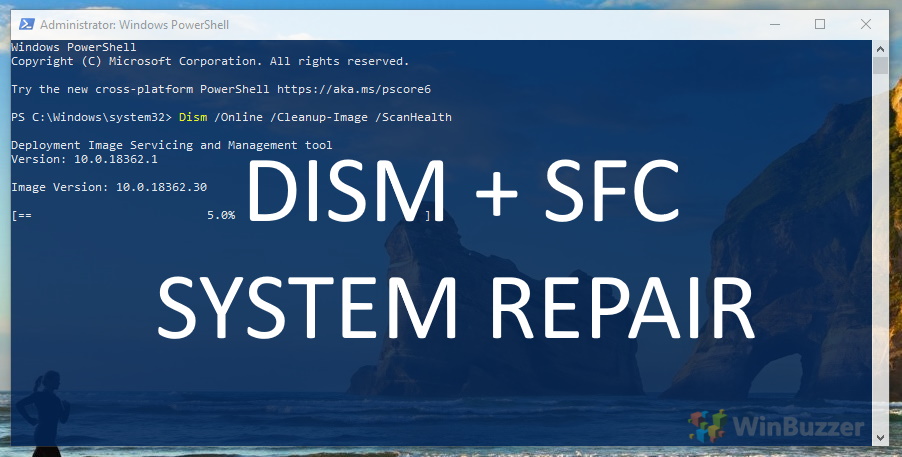
A Microsoft az utóbbi időben nem érte el a legjobb eredményeket a frissítések terén, több olyan bevezetése, amelyek súlyos hibákat tartalmaznak, vagy akár adatvesztéshez is vezetnek. Ha ez megtörténik, javasoljuk, hogy állítsa vissza a Windows frissítést a normál működés folytatásához. Másik útmutatónkban megmutatjuk, hogyan állíthatja vissza vagy vonhatja vissza a Windows-frissítéseket a frissítések rejtett listáján keresztül, beleértve az illesztőprogramok és a biztonság módosításait.
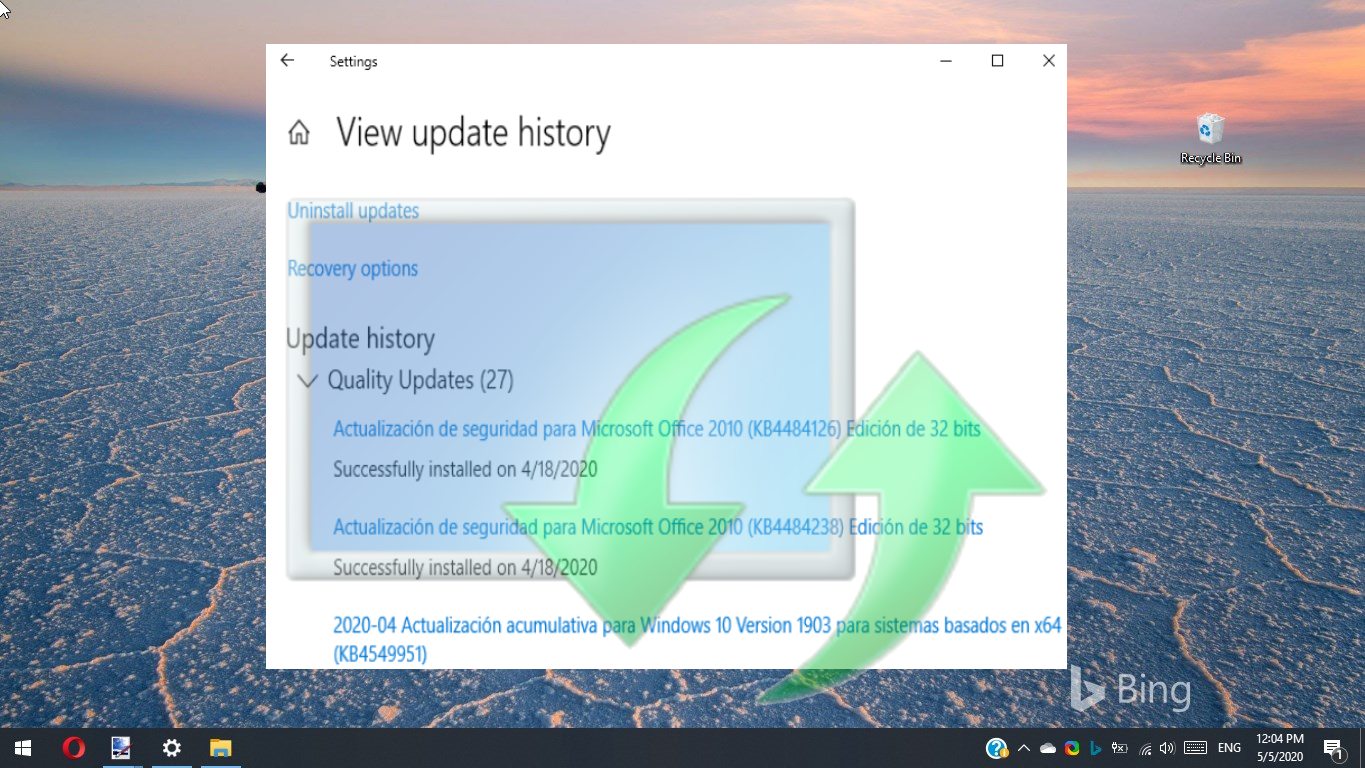
A felhasználók gyakran találkoznak a WinSxS mappával, amely a Windows Intéző szerint több mint 8 GB-os, és több tízezer fájlt tartalmaz, amikor lemezterületet keresnek. Gyorsan rájönnek, hogy nincs mód a WinSxS teljes törlésére (jó okkal), de lehetséges a WinSxS tisztítása, hogy helyet szabadítson fel. Másik útmutatónkban bemutatjuk, hogyan tisztíthatja meg a WinSxS mappát a régi Windows-összetevőktől a rendszer károsodása nélkül.
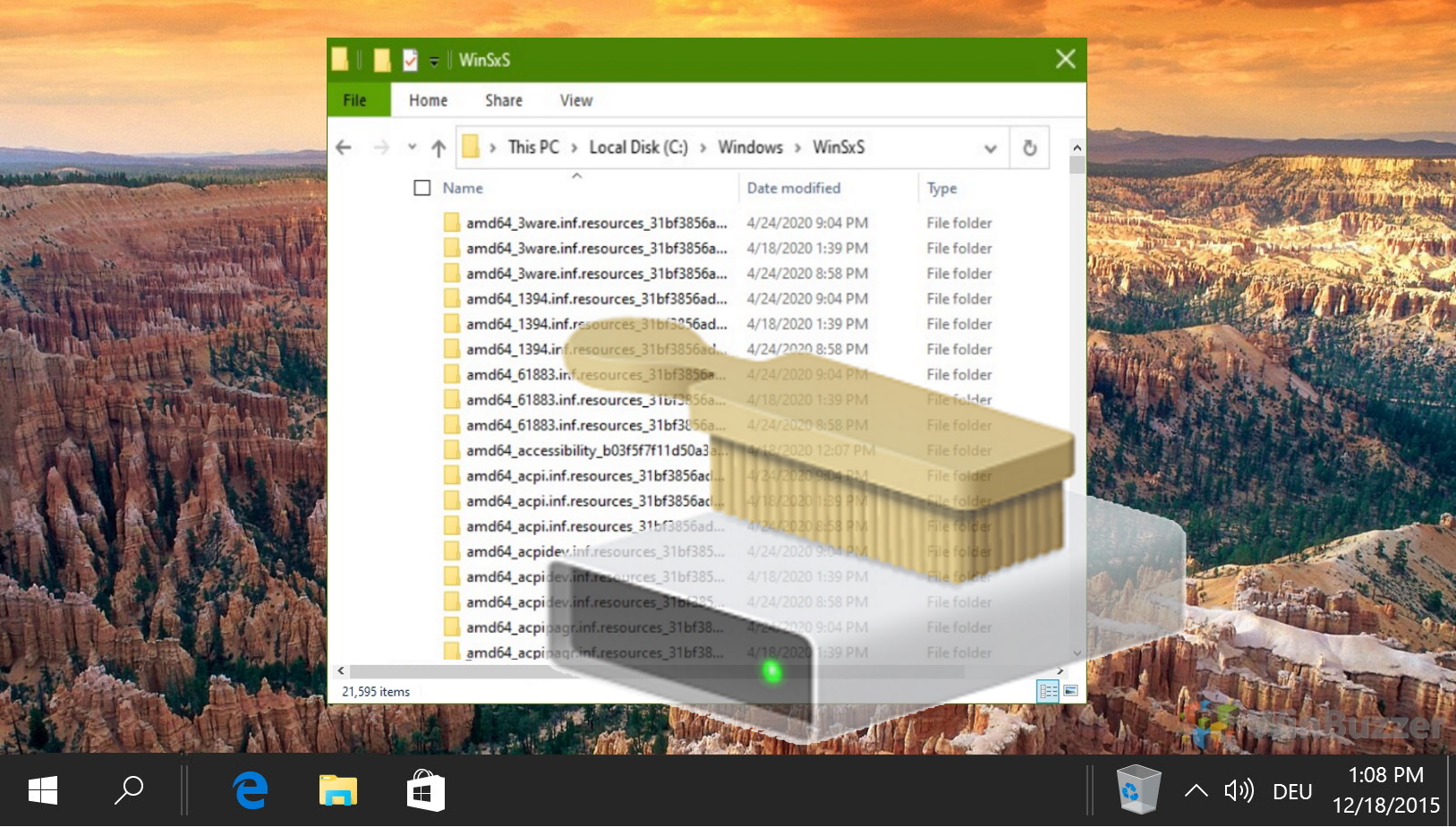
Manapság gyakorlatilag minden számítógép rendelkezik egy Windows helyreállítási partícióval, amelyet az OEM biztosít. A hasznos kiegészítés azt jelenti, hogy kevesebb harmadik féltől kell támaszkodnia, ha vissza kell állítania a számítógépet a gyári állapotba, de azt is jelenti, hogy visszatér a Windows egy régi verziójához, amely gyakran tele van szükségtelen programokkal és próbaszoftverekkel. Másik útmutatónkban bemutatjuk, hogyan hozhat létre saját Windows helyreállítási lemezképet, és hogyan adhatja hozzá egy Windows helyreállítási partícióhoz.